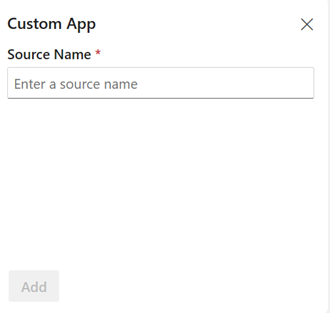Ajouter une source de point de terminaison personnalisée à un Eventstream
Si vous souhaitez connecter votre propre application à un Eventstream, vous pouvez ajouter une source de point de terminaison personnalisé (par exemple, application personnalisée en fonctionnalité standard). Ensuite, vous pouvez envoyer des données à l’Eventstream depuis votre propre application avec le point de terminaison de connexion affiché comme point de terminaison personnalisé (par exemple, application personnalisée en fonctionnalité standard). Cet article vous montre comment ajouter une source de point de terminaison personnalisée (par exemple, application personnalisée en fonctionnalité standard) à un Eventstream.
Remarque
Si vous souhaitez utiliser des fonctionnalités améliorées en aperçu, sélectionnez Fonctionnalités améliorées en haut. Sinon, sélectionnez Capacités standard. Pour plus d’informations sur les fonctionnalités améliorées en aperçu, consultez Présentation des flux d’événements Fabric.
Prérequis
- Accédez à un espace de travail Premium Fabric avec les autorisations contributeur ou supérieures.
Important
Les fonctionnalités améliorées des Eventstreams Fabric sont actuellement en préversion.
Remarque
Le nombre maximal de sources et de destinations pour un flux d’événements est de 11.
Ajouter des données d’un point de terminaison personnalisé en tant que source
Pour ajouter une source de point de terminaison personnalisé, procédez comme suit :
Pour créer un Eventstream, sélectionnez Eventstream dans l’écran d’accueil. Vérifiez que l’option Fonctionnalités améliorées (préversion) est activée.

Pour ajouter une source de point de terminaison personnalisé, dans la page de prise en main, sélectionnez Utiliser un point de terminaison personnalisé.
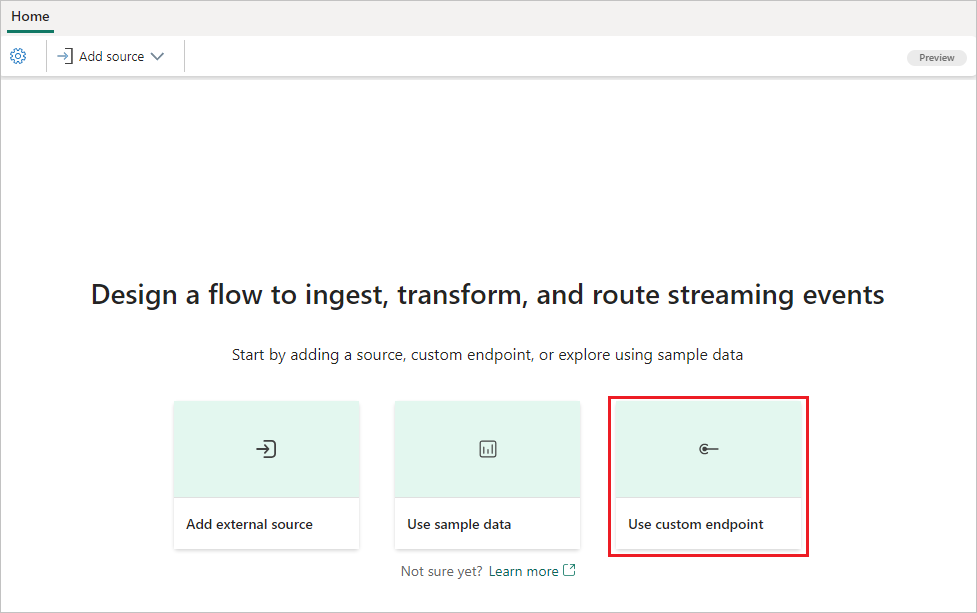
Ou, si vous disposez déjà d’un Eventstream publié et que vous souhaitez ajouter des données de point de terminaison personnalisées en tant que source, basculez en mode Édition. Sélectionnez Ensuite Ajouter une source dans le ruban, puis sélectionnez Point de terminaison personnalisé.
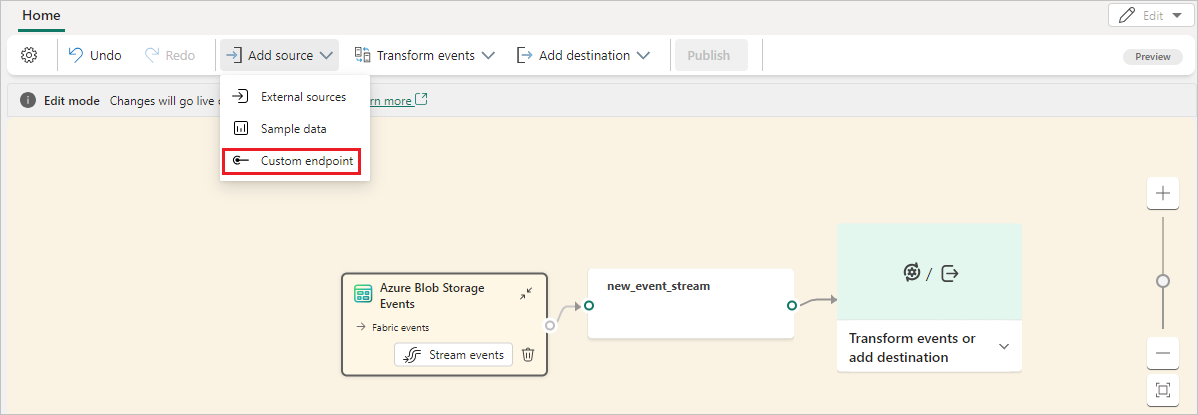
Dans l’écran Point de terminaison personnalisé, entrez un nom pour la source personnalisée sous Nom de la source, puis sélectionnez Ajouter.
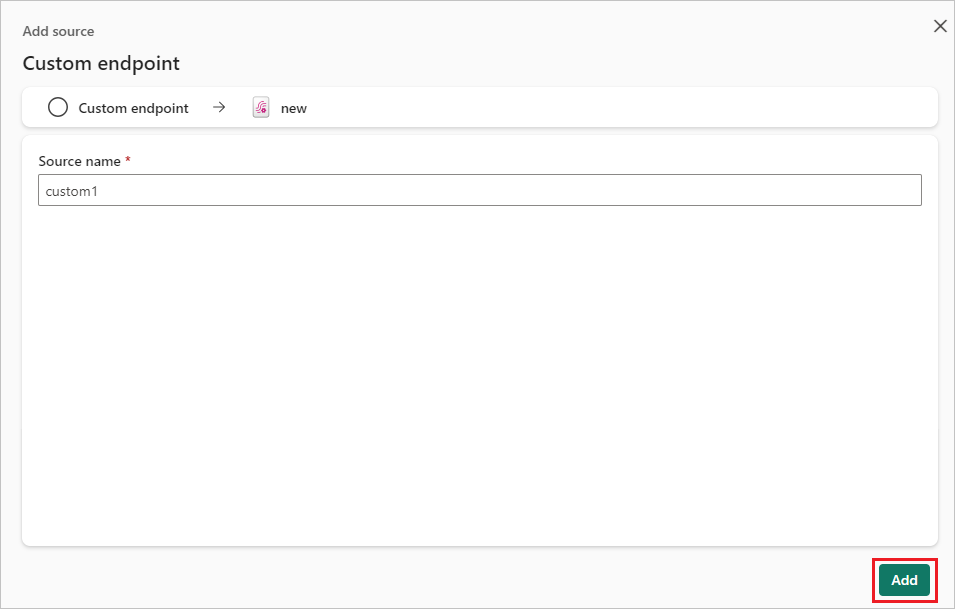
Après avoir créé la source de point de terminaison personnalisée, vous voyez qu’elle est ajoutée à votre Eventstream sur le canevas en mode Édition. Pour implémenter ces données de source d’application personnalisées nouvellement ajoutées, sélectionnez Publier.

Une fois ces étapes terminées, les données de point de terminaison personnalisées sont disponibles pour la visualisation en Affichage en direct.

Obtenir des chaîne de connexion et un exemple de code
Dans le volet Détails de l’Affichage en direct, vous pouvez voir trois catégories : De base, Clés et Exemple de code. Vous pouvez également sélectionner parmi trois onglets de protocole : Event Hub, AMQP et Kafka. Les informations sur les Clés et les Exemples de code varient selon le protocole.
De base affiche le nom, la description, le type et l’état de votre point de terminaison personnalisé.
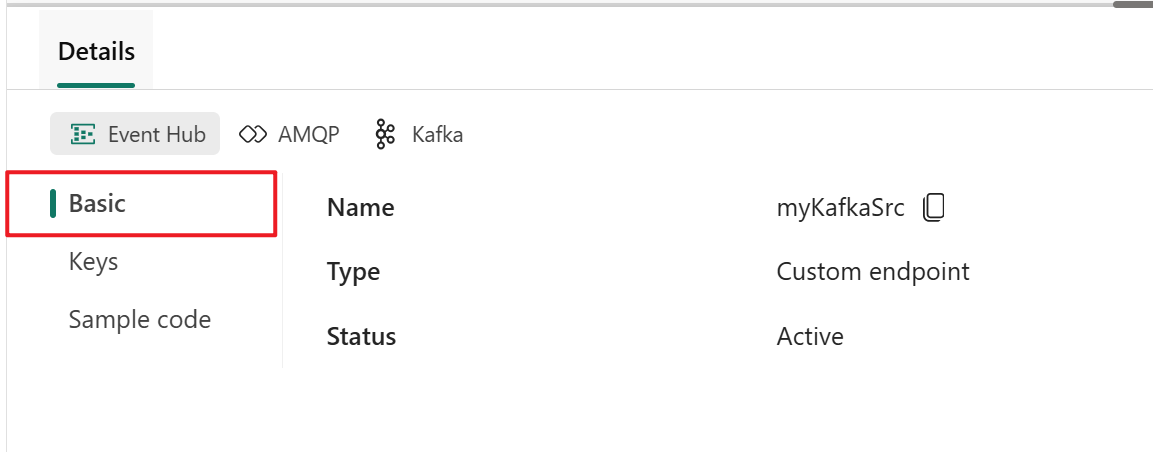
Clés : affiche la chaîne de connexion de votre point de terminaison personnalisé, que vous pouvez copier et coller dans votre application.
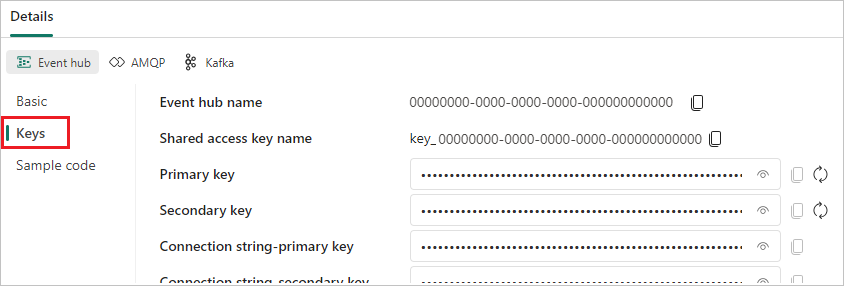
La chaîne de connexion est une chaîne compatible Event Hub que vous pouvez utiliser dans votre application pour recevoir des événements de cet Eventstream. Le format Event Hub est le format par défaut de la chaîne de connexion, et il est compatible avec le Kit de développement logiciel (SDK) Azure Event Hubs. Vous pouvez utiliser ce format pour vous connecter à des Eventstream à l’aide du protocole Event Hubs.
La chaîne de connexion au format Event Hub ressemble à l’exemple suivant :
Endpoint=sb://eventstream-xxxxxxxx.servicebus.windows.net/;SharedAccessKeyName=key_xxxxxxxx;SharedAccessKey=xxxxxxxx;EntityPath=es_xxxxxxxx
Exemple de code montre des exemples de code auxquels vous pouvez faire référence ou que vous pouvez copier-coller dans votre application, pour envoyer ou extraire des données d’événement vers ou depuis cet Eventstream.
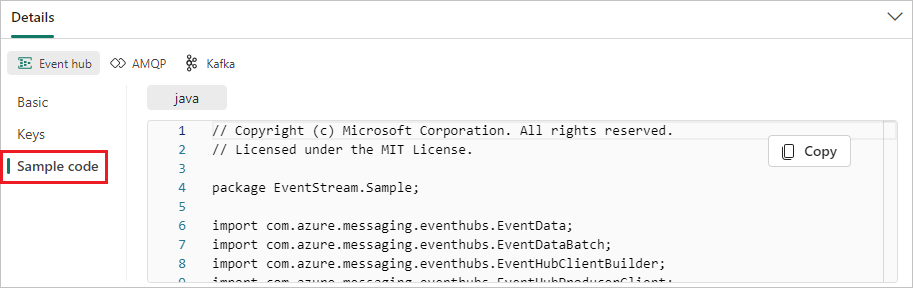
Différents de Event Hub, les deux autres onglets de format de protocole que vous pouvez sélectionner dans le volet Détails sont AMQP et Kafka.
Le format AMQP est compatible avec le protocole AMQP 1.0, qui est un protocole de messagerie standard qui prend en charge l’interopérabilité entre différentes plateformes et langues. Vous pouvez utiliser ce format pour vous connecter à des Eventstream à l’aide du protocole AMQP.
Le format Kafka est compatible avec le protocole Apache Kafka, qui est une plateforme de diffusion en continu distribuée populaire qui prend en charge le traitement des données à débit élevé et à faible latence. Vous pouvez utiliser ce format pour vous connecter à des Eventstream à l’aide du protocole Kafka.
Vous pouvez choisir le format de protocole adapté aux besoins et préférences de votre application. Sélectionnez ces onglets dans le volet Détails pour obtenir des Clés personnalisées et un Exemple de code. Copiez et collez les chaînes de connexion de la section Clés dans votre application. Faites référence à l’exemple de code fourni ou copiez et collez l’exemple pour envoyer ou recevoir des événements à l’aide des différents protocoles.
Contenu associé
Pour savoir comment ajouter d’autres sources à un Eventstream, consultez les articles suivants :
- Flux de données Amazon Kinesis
- Événements de stockage blob Azure
- Azure Cosmos DB
- Azure Event Hubs
- Azure IoT Hub
- Capture des changements de données (CDC) de la base de données Azure SQL
- Confluent Kafka
- Événement d’espace de travail Fabric
- Google Cloud Pub/Sub
- CDC de la base de données MySQL
- CDC de la base de données PostgreSQL
- Exemples de données
Prérequis
Pour commencer, vous devez remplir les conditions préalables suivantes :
- Accédez à un espace de travail Premium avec les autorisations Contributeur ou supérieures où se trouve votre flux d’événements.
Remarque
Le nombre maximal de sources et de destinations pour un flux d’événements est de 11.
Ajouter une application personnalisée en tant que source
Si vous souhaitez connecter votre propre application à un flux d’événements, vous pouvez ajouter une source d’application personnalisée. Ensuite, envoyez des données au flux d’événements avec votre propre application avec le point de terminaison de connexion exposé dans l’application personnalisée. Pour ajouter une source d’application personnalisée, procédez comme suit :
Sélectionnez Nouvelle source dans le ruban ou « + » dans le canevas de l’éditeur principal, puis Application personnalisée.
Entrez un nom de source pour l’application personnalisée, puis sélectionnez Ajouter.
Une fois que vous avez créé la source de l’application personnalisée, vous pouvez basculer et voir les informations suivantes dans l’onglet Détails dans le volet inférieur :
- De base : affiche le nom, la description, le type et l’état de votre application personnalisée.
- Clés : affiche la chaîne de connexion de votre application personnalisée, que vous pouvez copier et coller dans votre application.
- Exemple de code : affiche l’exemple de code, auquel vous pouvez faire référence ou que vous pouvez copier pour envoyer (push) les données d’événement vers cet eventstream ou extraire (pull) les données d’événement de cet eventstream.
Pour chaque onglet (De base / Clés / Exemple de code), vous pouvez également changer trois onglets de protocole : Eventhub, AMQP et Kafka pour accéder à diverses informations de formats de protocole :
La chaîne de connexion est une chaîne de connexion compatible avec le hub d’événements et vous pouvez l’utiliser dans votre application pour recevoir des événements de votre eventstream. La chaîne de connexion a plusieurs formats de protocole, que vous pouvez basculer et sélectionner sous l’onglet Clés. La chaîne de connexion ressemble à l’exemple suivant dans le format Event Hubs :
Endpoint=sb://eventstream-xxxxxxxx.servicebus.windows.net/;SharedAccessKeyName=key_xxxxxxxx;SharedAccessKey=xxxxxxxx;EntityPath=es_xxxxxxxxLe format Event Hub est le format par défaut de la chaîne de connexion, et il est compatible avec le Kit de développement logiciel (SDK) Azure Event Hubs. Vous pouvez utiliser ce format pour vous connecter à Eventstream à l’aide du protocole Event Hubs.
Les deux autres formats de protocole sont AMQP et Kafka, que vous pouvez sélectionner en cliquant sur les onglets correspondants dans l’onglet Clés.
Le format AMQP est compatible avec le protocole AMQP 1.0, qui est un protocole de messagerie standard qui prend en charge l’interopérabilité entre différentes plateformes et langues. Vous pouvez utiliser ce format pour vous connecter à Eventstream à l’aide du protocole AMQP.
Le format Kafka est compatible avec le protocole Apache Kafka, qui est une plateforme de diffusion en continu distribuée populaire qui prend en charge le traitement des données à débit élevé et à faible latence. Vous pouvez utiliser ce format pour vous connecter à Eventstream à l’aide du protocole Kafka.
Vous pouvez choisir le format de protocole adapté aux besoins et préférences de votre application, puis copier et coller la chaîne de connexion dans votre application. Vous pouvez également copier l’exemple de code que nous fournissons dans l’onglet Exemple de code ou y faire référence. Celui-ci montre comment envoyer ou recevoir des événements à l’aide de différents protocoles.
Contenu associé
Pour savoir comment ajouter d’autres sources à un Eventstream, consultez les articles suivants :
Commentaires
Prochainement : Tout au long de l'année 2024, nous supprimerons progressivement les GitHub Issues en tant que mécanisme de retour d'information pour le contenu et nous les remplacerons par un nouveau système de retour d'information. Pour plus d’informations, voir: https://aka.ms/ContentUserFeedback.
Soumettre et afficher des commentaires pour